ニアバイシェアが怖い?AirDropとの違いやいらない時のオフの仕方を解説
Android端末には、ニアバイシェア(Nearby Share)という機能がありますが、その機能が怖いという噂もあります。実際のところニアバイシェア(Nearby Share)は怖いのか、同じような機能のAirDropとはどう違うのかなどを解説していきます。

ニアバイシェアは怖い?
2020年にAndroid端末の新機能として登場し、現在はAndroid OS6.0以上であれば利用することができるニアバイシェア(Nearby Share)とはどういう機能か、追加されたもののよく分からず使っていないという人も少なくないでしょう。
ニアバイシェア/Nearby Shareとは
ニアバイシェア(Nearby Share)とはどういった機能なのかという点から確認していきましょう。
Androidの端末間でファイルを送受信/共有できる機能
ニアバイシェア(Nearby Share)とは、Android端末間でファイルの送受信/共有をおこなうことができる機能です。Android端末でなくても、Chrome OSが搭載されているパソコンでもニアバイシェア(Nearby Share)の利用ができます。
Windowsは2022年後半に対応するとされていますが、対応する機種などは限られている可能性が高く、すべての端末でニアバイシェア(Nearby Share)を利用できるわけではありません。
なお、Android端末間が前提の機能なので、MacやiPhoneはニアバイシェア(Nearby Share)に対応していません。
Android端末でも一部の機種では対応していない場合もあるため、自身の端末で利用可能かどうかは下記の使い方を見て利用できるどうか確認してみてください。
ニアバイシェアとAirDropの違い
なお、ニアバイシェア(Nearby Share)とはiPhoneで利用できるAirDrop(エアドロップ)によく似た機能を持つものです。
ニアバイシェア(Nearby Share)とAirDropとはどういった違いがあるのかというと、そもそも対応している端末がAndroidかiPhoneかという点が大きく異なります。
どちらもデバイス間(AndroidとAndroid、iPhoneとiPhoneなど)のファイル/データを送受信/共有をできる点は共通しています。そのしくみや使い方も似通っており、Wi-FiやBluetoothと言った無線通信を利用しておこなうことになります。
ニアバイシェア/Nearby Shareは怖い?
そんなニアバイシェア(Nearby Share)ですが、AirDropと同じように怖いからいらない、という人も少なくありません。
また、ニアバイシェア(Nearby Share)は本当に怖いものなのかどうかというのは分からないと不安も大きいでしょう。
勝手にインストールされるので怖いといわれている
そもそもなぜニアバイシェア(Nearby Share)が怖いと思われているのかというと、勝手にインストールされていることが大きいでしょう。
Android 10になった際に登場し、自動的にその機能が追加されていたため、むしろそんな機能が追加されていることに気づいていなかった、という人も少なくありません。
安全に使用すれば怖くない
また、iPhoneのAirDropと同じ、ということで、ニアバイシェア(Nearby Share)もまた利用すること自体が怖いのでは、という不安を抱えている人も多いです。
しかし、ニアバイシェア(Nearby Share)もiPhoneのAirDrop同様、使い方を理解し、必要に応じてオン/オフするなど安全に利用すれば怖くありません。
ニアバイシェア(Nearby Share)の利用のために別途アプリをインストールしておく必要はなく、ニアバイシェア(Nearby Share)が利用可能な前提条件であるAndroid端末(もしくは対応しているデバイス)であれば可能なのもメリットです。
ただし、ニアバイシェア(Nearby Share)はいらないと思う人の意見の通り、常時オンにしておくのは危険ですので、いらないという場合はオフにする必要があります。そちらについては後述します。
ニアバイシェアとの使い方
ではニアバイシェア(Nearby Share)はどういった使い方をするのかの説明に移ります。前提として、ニアバイシェア(Nearby Share)はアプリとして存在しているわけではなく、Android端末にある基本機能の1つです。
そのため、いらないからと削除することはできませんが、前述した通りオフにすることはできます。いずれもAndroid12の場合の説明ですので、違うOSを利用している場合は参考にして利用してみましょう。
ニアバイシェア(Nearby Share)を利用するにあたり、送信側・受信側ともに事前にニアバイシェア(Nearby Share)の設定をしておく必要があります。
まずはWi-Fi、Bluetooth、位置情報をオンにしましょう。いずれもクイック設定パネルから起動できます。
次にニアバイシェア(Nearby Share)をオンにしてください。こちらはクイック設定パネルにすでに登録済みであればそちらからオンにできます。
クイック設定パネルからオンにすると上記のような確認画面になります。デバイス名とデバイスの公開設定を変更・確認してから「ONにする」をタップしましょう。
もしクイック設定パネルに登録しておらず、一時的に利用したいだけということであれば設アプリからオンにしましょう。設定アプリで「Google」→「デバイス、共有」を開きます。
「ニアバイシェア」をタップするとその設定画面になるため、「ニアバイシェアを使用」をオンにしてください。
なお、ニアバイシェア(Nearby Share)時に相手に公開するデバイスの公開設定ですが、Googleアカウント、デバイス名、デバイスの公開設定、データ通信に関する設定をおこなってください。デバイス名はキーボードで任意の内容に変更できます。
デバイスの公開設定は次のとおりです。画面がオン(ロック解除済み)でニアバイシェアもオンになっている状態であれば、非公開でない限り共有が可能です。
| 公開範囲 | 詳細 |
|---|---|
| 全ユーザー対象 | 近くにいるすべてのユーザー。一時的な利用と常時利用の選択が可能 |
| 連絡先 | 連絡先に登録しているユーザー |
| 非公開 | ニアバイシェアでの共有情報を非公開(誰とも共有できない) |
もしニアバイシェア(Nearby Share)に必要なWi-FiやBluetooth、位置情報などがオンになっていない場合は上記のような注意書きが表示されるため、「ONにする」から位置情報などを有効化しましょう。
送信側
ニアバイシェア(Nearby Share)でファイル共有をおこなう/送信する側の使い方ですが、位置情報などをオンにした状態のまま、送信/共有したいファイルを開きましょう。
今回はフォトアプリで端末内から共有したい写真を利用して例を示します。共有ボタンをタップしましょう。
「アプリで共有」の欄に「ニアバイシェア」があります。ここをタップしてください。
共有する相手の端末を探し始めますのでしばらくそのまま待ってください。
相手が見つかると、その相手のアイコンとデバイス名が表示されますのでタップします。
受信する相手がニアバイシェアでのファイル共有を承認すれば、送信が始まるため完了を待ちましょう。
送信が完了すると上記のように表示されますので「完了」を押して画面を閉じてください。
受信側
ニアバイシェア(Nearby Share)でファイル共有をされる/受信する側の使い方ですが、こちらも位置情報などはオンにしたまま、送信する側がファイルの共有をしてくるのを待ちましょう。
受信する側には、上記のように「デバイスが共有中です」という表示で、承認するかどうかの画面になります。共有する相手に相違がなければ「承認する」をタップしましょう。もし心当たりのない相手であれば「承認しない」をタップで構いません。
受信がおこなわれますので完了するのを待ちましょう。
上記のように色が緑になれば受信完了です。
確認のため開くアプリの指定画面(指定している場合はそのアプリ)が開くため、各アプリなどから受信した内容を確認してください。
ニアバイシェア(Nearby Share)で受信したファイルはダウンロードフォルダに保存されますので、ファイル管理アプリやフォトアプリなどで
いらないときのオフの仕方
なお、ニアバイシェアがいらないという場合はニアバイシェア自体をオフにしておきましょう。
オフにしていてもWi-Fi・Bluetooth・位置情報がオンになっていると送信を希望している人にデバイス名が検出されますので、それも防ぎたい場合は「通知を表示」オフにもしておいてください。
また、公開範囲を非公開設定にしておくとより安心感が増しますし、デバイスの名称は適当なものにしておくのもOKなので、そちらも設定しておきましょう。
最後に
ニアバイシェア(Nearby Share)の使い方は、Wi-FiやBluetooth、位置情報それぞれを有効化した上でAndroid端末間でファイルの送受信をおこなうというものです。
勝手にファイルが送られてくることはないものの、ニアバイシェアに設定してあるデバイスの名称は公開されます。
便利な半面、知らない人からのアクセスや共有は怖い、いらないという場合はニアバイシェア(Nearby Share)をオフにもできますのでこの記事を参考に対応してみてください。
 【iPad/iPad mini】AirDropの使い方と設定方法まとめ
【iPad/iPad mini】AirDropの使い方と設定方法まとめ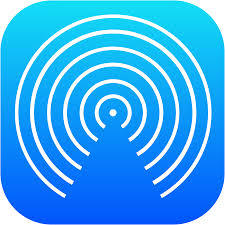 AirDrop(エアドロップ)とは?基本と便利な活用方法を解説
AirDrop(エアドロップ)とは?基本と便利な活用方法を解説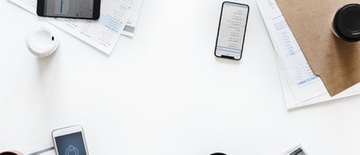 Bluetoothのファイル転送方法は?AndroidとWindows10で送受信!
Bluetoothのファイル転送方法は?AndroidとWindows10で送受信!

























